
マイクラ(マインクラフト)の画面酔いの対処法と酔いにくい設定について掲載しています。
画面までの距離が近すぎると画面の動きを大きく感じてしまいます。特にマイクラは画面の動きが激しいゲームでもあるので、画面から近づきすぎずに、適度な距離を保ってプレイしましょう。
当たり前ではありますが、画面酔いを起こしてしまった場合は画面から視線を外しましょう。
画面酔いの対処としては休憩を取るのが一番です。また、画面酔いは平衡感覚のブレから生じるものなので、平衡感覚をもとに戻すためにも少し体を動かすのも良いでしょう。
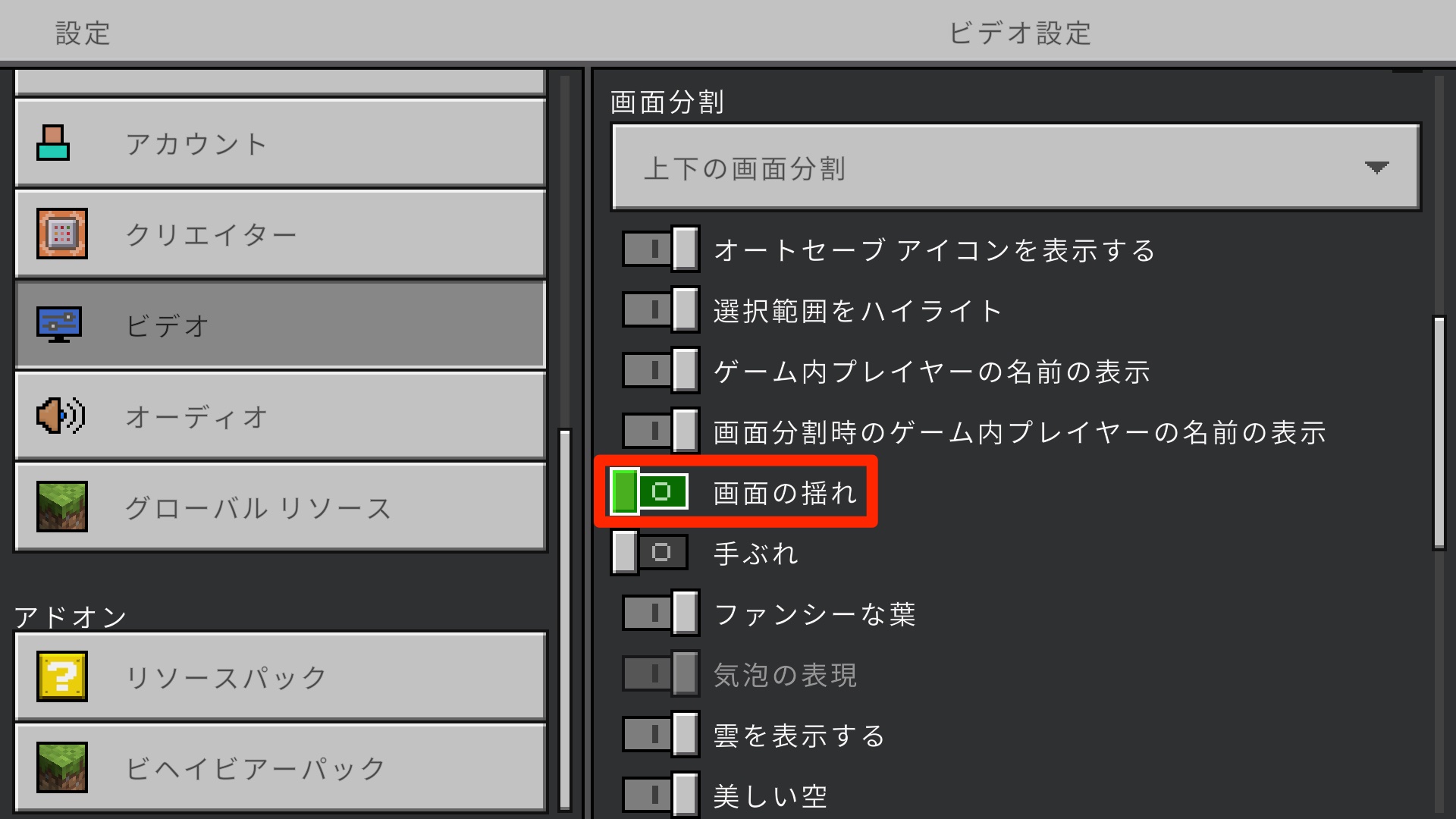
画面の揺れをオフにすることで移動中の画面揺れがなくなります。画面酔いを軽減する上で一番に変更したい設定になるので、オンになっている方は切り替えておきましょう。
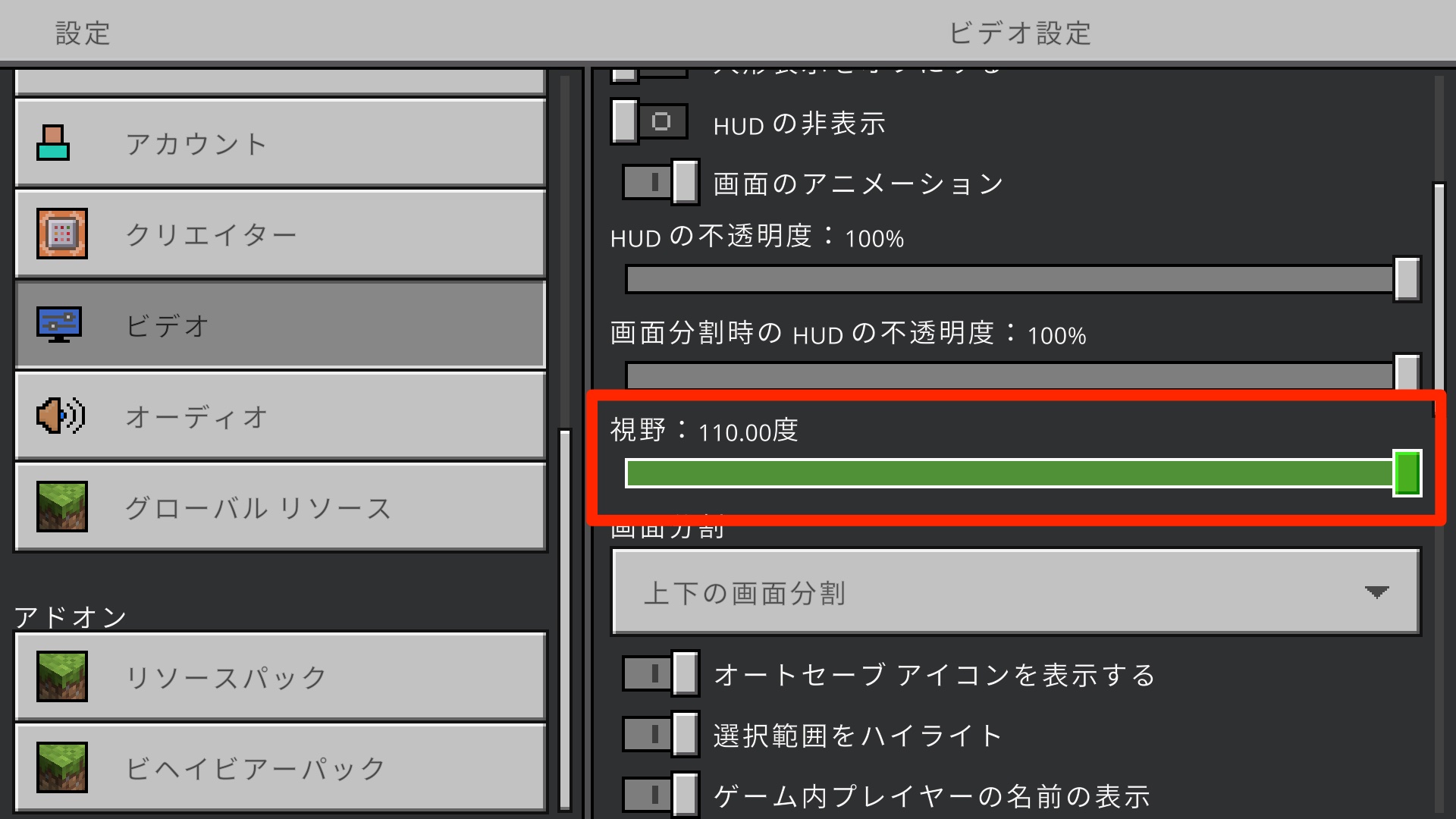
視野角を上げることで見れる範囲が増え、画面の動きを少なく感じることができるようになります。視野角が狭い設定になっている場合は視野角を上げておきましょう。
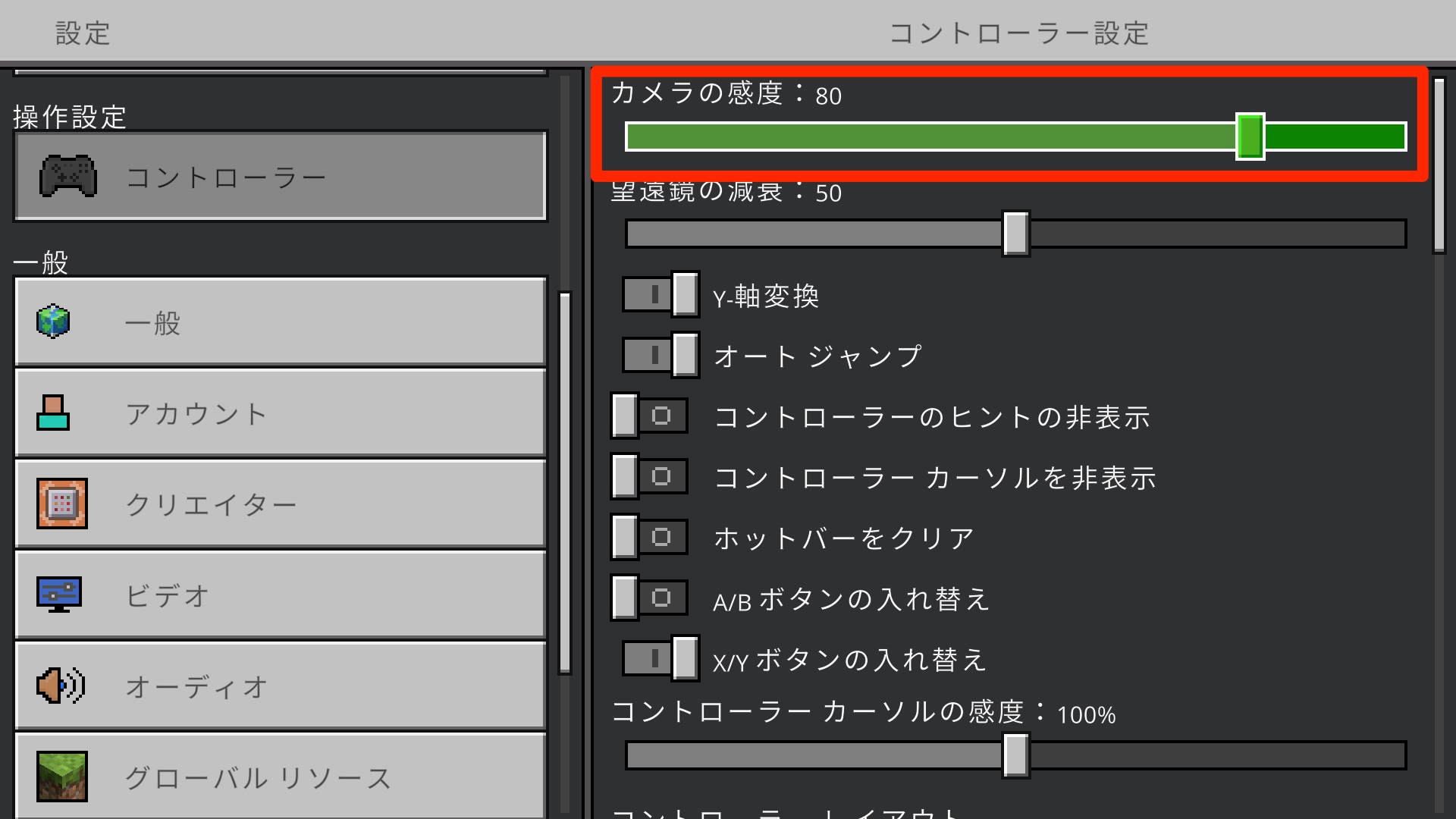
感度を下げることで急な視点移動のスピードを和らげることができます。背後から敵モンスターに攻撃された場合は感度が高いほうが振り向きやすくはありますが、画面酔いが酷い場合は感度も下げておきましょう。
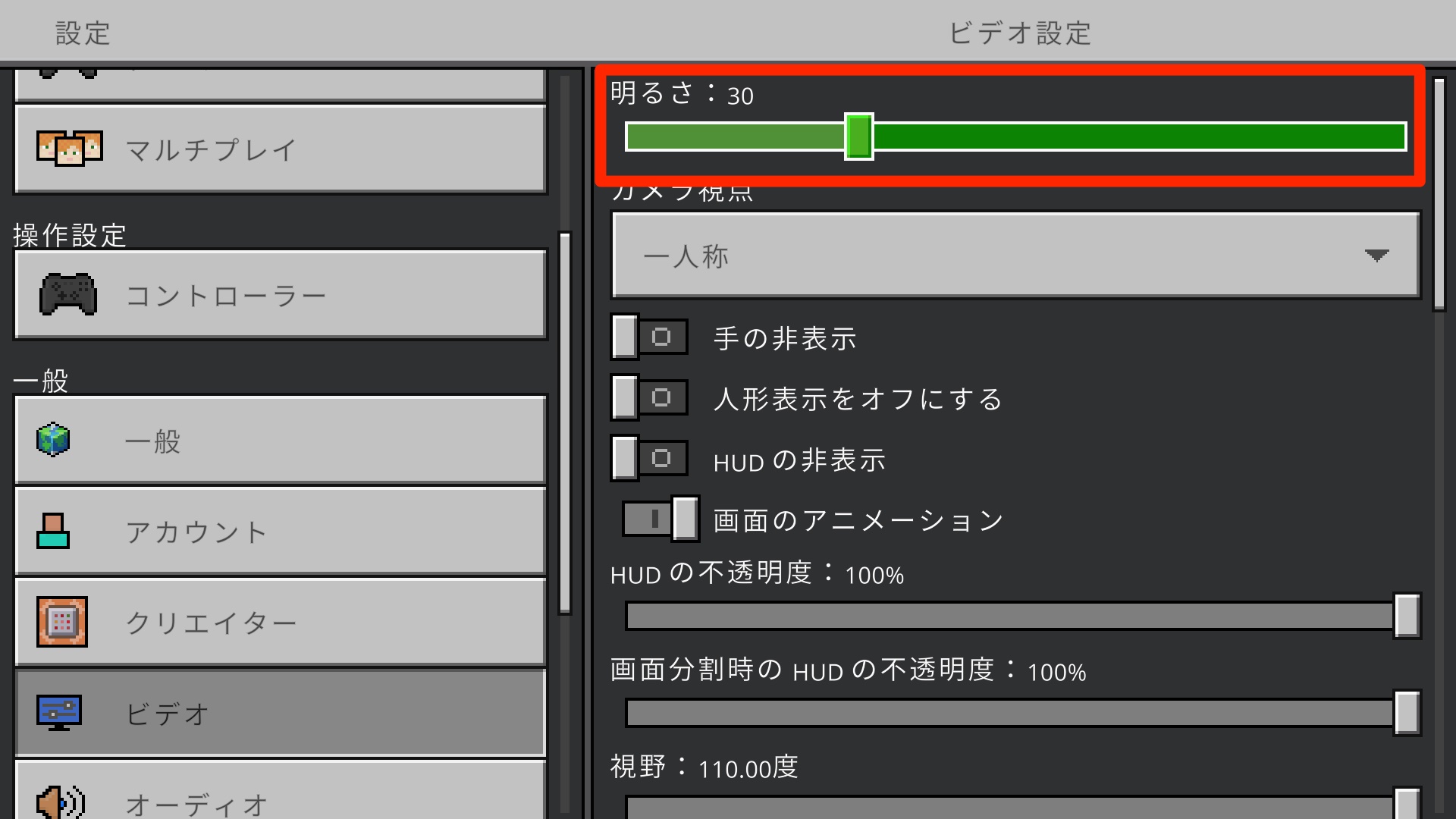
画面が明るすぎると目に負担がかかり、画面酔いの原因になります。画面の明るさも暗すぎない程度に下げておきましょう。
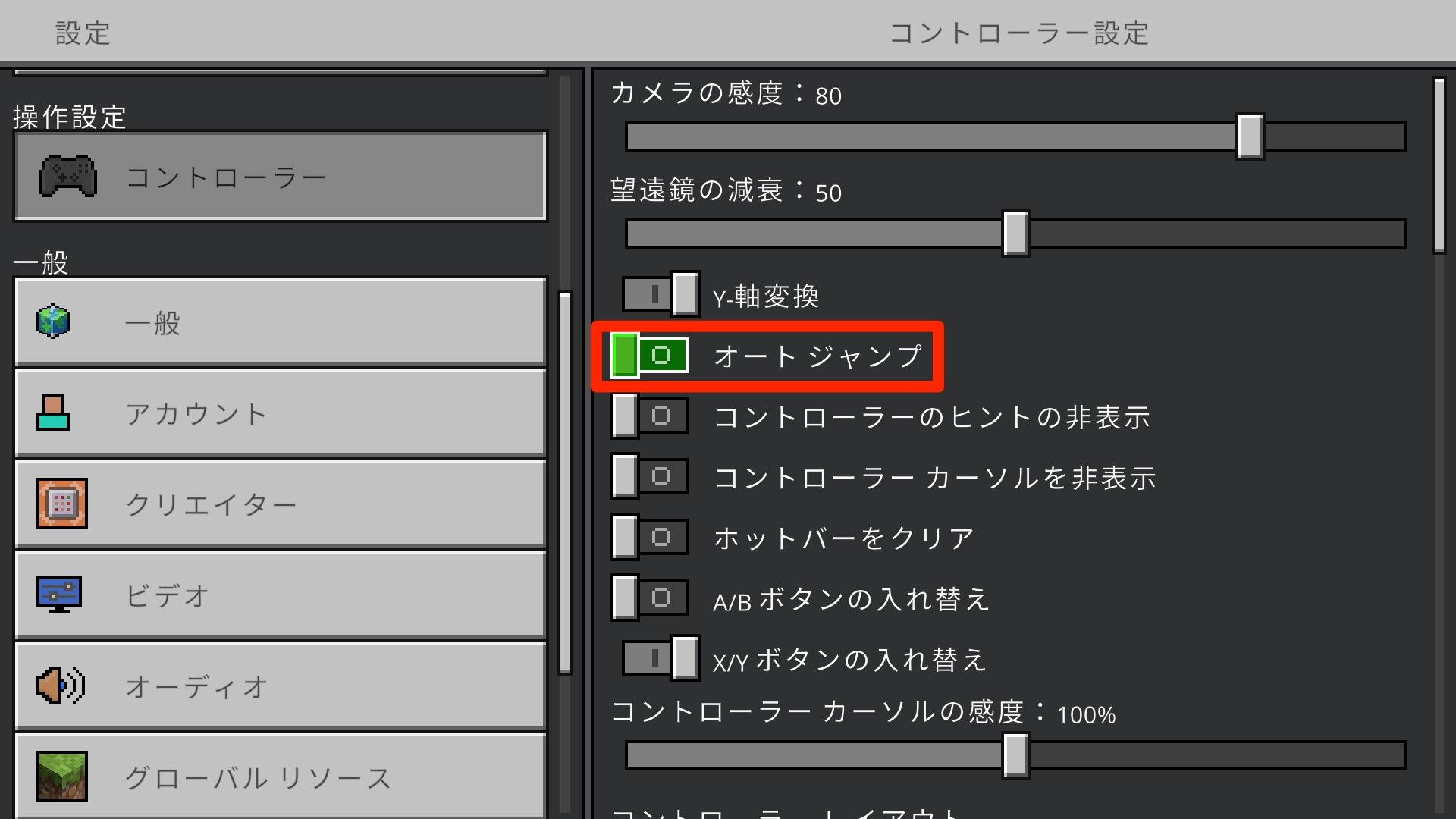
自動ジャンプをオフにすることで急なジャンプによる視点移動をなくすことができます。オフにしておけば自動ジャンプによる落下事故も防げるので、自動ジャンプはオフにしておくのがおすすめです。
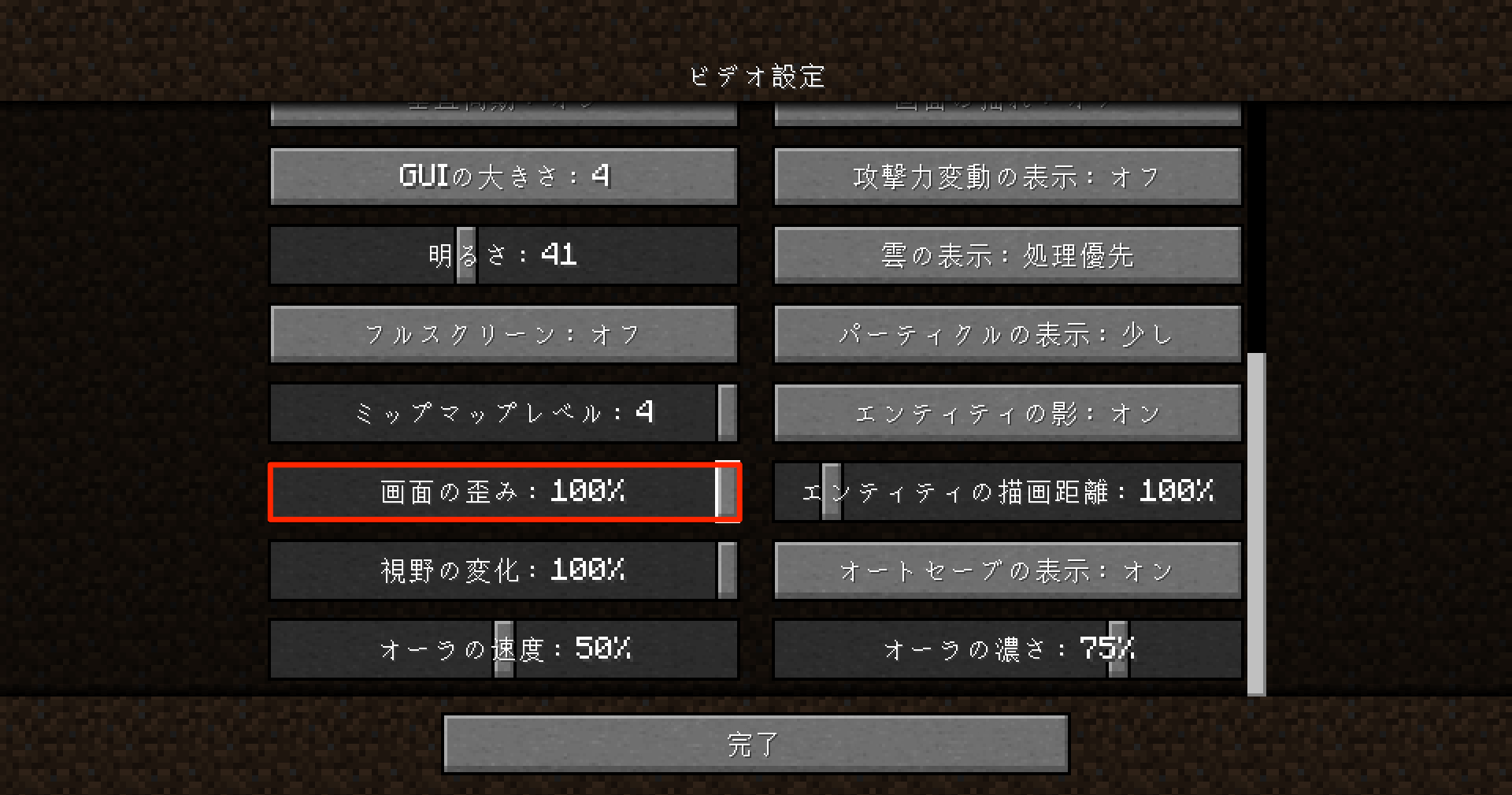
吐き気とネザーポータルに入るときの画面の歪みを下げることができます。通常では100%になっているので、視点に気持ち悪さを感じる場合はオフにしましょう。
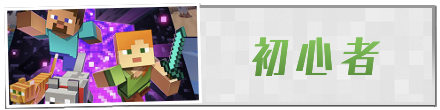 ▶︎初心者攻略TOPへ戻る ▶︎初心者攻略TOPへ戻る |
| 攻略チャート | 備考 |
|---|---|
 チャート① チャート① |
ゲーム開始〜洞窟探索準備 【キーアイテム】 ・木 ・ツルハシ ・ベッド |
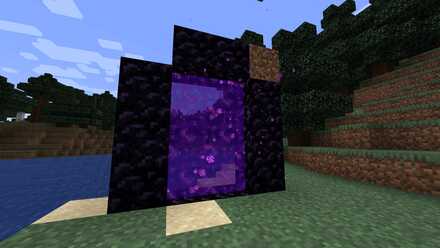 チャート② チャート② |
鉄の入手〜ネザーゲート作成 【キーアイテム】 ・鉄 ・ダイヤのツルハシ ・黒曜石 |
 チャート③ チャート③ |
ネザー〜エンダードラゴン 【キーアイテム】 ・ブレイズロッド ・エンダーアイ ・ベッド |
 チャート④ |
クリア後にやること 【キーアイテム】 ・エリトラ ・シュルカー ・ネザースター |
| BE版について詳しく解説 | |
| スキンの変更方法 | ゲーマータグの変え方 |
| スイッチ版について紹介!PC版との違いは? | |
| 2画面で遊ぶ方法 | セーブとバックアップ |
| 操作方法と設定の仕方 | インターネットの繋ぎ方 |
| マルチプレイのやり方 | オンライン有料化について |
| インターネットエラーの対処法 | スイッチとスイッチ2の比較 |
| Vita版 メリットとデメリット |
WiiU版 メリットとデメリット |
| PS4版 メリットとデメリット |
3DS版 メリットとデメリット |
| PC版 購入方法 |
アプリ版 ダウンロード方法 |
| Windows10とは? PC版(Java)との違いを解説 |
マイクラは無料で遊べる? |
 マイクラwikiのTOPに戻る マイクラwikiのTOPに戻る |
|
 最新情報 最新情報 |
 お役立ち お役立ち |
ゲームエイトをご利用いただきありがとうございます。
記事をより良くしていくために、「画面酔いの対処法と酔いにくい設定【統合版マインクラフトswitch】」に関する間違いの指摘やご意見、感想などを募集しています。
不具合のご報告の際には、どのような状況でどのような症状が起きたかを可能な限り詳細にご記入ください。
この内容で送信しますか?
| 間違いの指摘・意見を送る |
|---|
画面酔いの対処法と酔いにくい設定【統合版マインクラフトswitch】
Mojang © 2009-2018
当サイトのコンテンツ内で使用しているゲーム画像の著作権その他の知的財産権は、当該ゲームの提供元に帰属しています。
当サイトはGame8編集部が独自に作成したコンテンツを提供しております。
当サイトが掲載しているデータ、画像等の無断使用・無断転載は固くお断りしております。
お気に入りがまだありません
気になる記事をお気に入りに追加してみましょう

投稿したコメントにクイックアクセス!
コメント管理機能が実装されました!
無料会員登録いただくとすぐにご利用いただけます。
